区域定位方法与技巧共39页
- 格式:ppt
- 大小:6.85 MB
- 文档页数:39

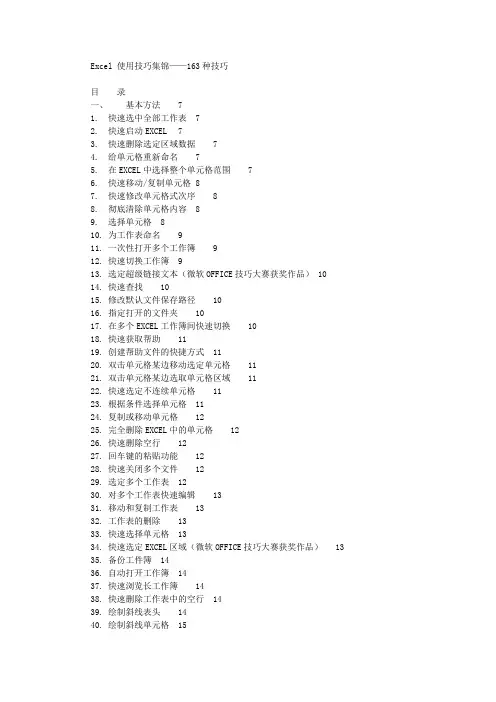
Excel 使用技巧集锦——163种技巧目录一、基本方法71. 快速选中全部工作表72. 快速启动EXCEL 73. 快速删除选定区域数据74. 给单元格重新命名75. 在EXCEL中选择整个单元格范围76. 快速移动/复制单元格 87. 快速修改单元格式次序88. 彻底清除单元格内容89. 选择单元格810. 为工作表命名911. 一次性打开多个工作簿912. 快速切换工作簿913. 选定超级链接文本(微软OFFICE技巧大赛获奖作品) 1014. 快速查找1015. 修改默认文件保存路径1016. 指定打开的文件夹1017. 在多个EXCEL工作簿间快速切换1018. 快速获取帮助1119. 创建帮助文件的快捷方式1120. 双击单元格某边移动选定单元格1121. 双击单元格某边选取单元格区域1122. 快速选定不连续单元格1123. 根据条件选择单元格1124. 复制或移动单元格1225. 完全删除EXCEL中的单元格1226. 快速删除空行1227. 回车键的粘贴功能1228. 快速关闭多个文件1229. 选定多个工作表1230. 对多个工作表快速编辑1331. 移动和复制工作表1332. 工作表的删除1333. 快速选择单元格1334. 快速选定EXCEL区域(微软OFFICE技巧大赛获奖作品)1335. 备份工件簿1436. 自动打开工作簿1437. 快速浏览长工作簿1438. 快速删除工作表中的空行1439. 绘制斜线表头1440. 绘制斜线单元格1541. 每次选定同一单元格1542. 快速查找工作簿1543. 禁止复制隐藏行或列中的数据1544. 制作个性单元格16二、数据输入和编辑技巧161. 在一个单元格内输入多个值162. 增加工作簿的页数163. 奇特的F4键 164. 将格式化文本导入EXCEL 165. 快速换行176. 巧变文本为数字177. 在单元格中输入0值178. 将数字设为文本格式189. 快速进行单元格之间的切换(微软OFFICE技巧大赛获奖作品) 1810. 在同一单元格内连续输入多个测试值1811. 输入数字、文字、日期或时间1812. 快速输入欧元符号1913. 将单元格区域从公式转换成数值1914. 快速输入有序文本1915. 输入有规律数字1916. 巧妙输入常用数据1917. 快速输入特殊符号2018. 快速输入相同文本2019. 快速给数字加上单位2020. 巧妙输入位数较多的数字2121. 将WPS/WORD表格转换为EXCEL工作表2122. 取消单元格链接2123. 快速输入拼音2124. 插入“√”2125. 按小数点对齐2226. 对不同类型的单元格定义不同的输入法2227. 在EXCEL中快速插入WORD表格 2228. 设置单元格字体2229. 在一个单元格中显示多行文字2330. 将网页上的数据引入到EXCEL表格2331. 取消超级链接2332. 编辑单元格内容2333. 设置单元格边框2334. 设置单元格文本对齐方式2435. 输入公式2436. 输入人名时使用“分散对齐”(微软OFFICE技巧大赛获奖作品)2437. 隐藏单元格中的所有值(微软OFFICE技巧大赛获奖作品) 2438. 恢复隐藏列2439. 快速隐藏/显示选中单元格所在行和列(微软OFFICE技巧大赛获奖作品)2440. 彻底隐藏单元格2541. 用下拉列表快速输入数据2542. 快速输入自定义短语2543. 设置单元格背景色2544. 快速在多个单元格中输入相同公式2645. 同时在多个单元格中输入相同内容2646. 快速输入日期和时间2647. 将复制的单元格安全地插入到现有单元格之间2648. 在EXCEL中不丢掉列标题的显示2649. 查看与日期等效的序列数的值2750. 快速复制单元格内容2751. 使用自定义序列排序(微软OFFICE技巧大赛获奖作品)2752. 快速格式化EXCEL单元格2753. 固定显示某列2754. 在EXCEL中快速编辑单元格2755. 使用自动填充快速复制公式和格式2856. 为单元格添加批注2857. 数据自动输入2858. 在EXCEL中快速计算一个人的年龄2859. 快速修改单元格次序2960. 将网页上的数据引入到EXCEL表格中29三、图形和图表编辑技巧291. 在网上发布EXCEL生成的图形292. 创建图表连接符303. 将EXCEL单元格转换成图片形式插入到WORD中304. 将WORD内容以图片形式插入到EXCEL表格中 305. 将WORD中的内容作为图片链接插入EXCEL表格中 306. 在独立的窗口中处理内嵌式图表317. 在图表中显示隐藏数据318. 在图表中增加文本框319. 建立文本与图表文本框的链接3110. 给图表增加新数据系列3111. 快速修改图表元素的格式3212. 创建复合图表3213. 对度量不同的数据系列使用不同坐标轴3214. 将自己满意的图表设置为自定义图表类型3215. 复制自定义图表类型3316. 旋转三维图表3317. 拖动图表数据点改变工作表中的数值3318. 把图片合并进你的图表3319. 用图形美化工作表3420. 让文本框与工作表网格线合二为一3421. 快速创建默认图表3422. 快速创建内嵌式图表3523. 改变默认图表类型3524. 快速转换内嵌式图表与新工作表图表3525. 利用图表工具栏快速设置图表3526. 快速选取图表元素3627. 通过一次按键创建一个EXCEL图表3628. 绘制平直直线36四、函数和公式编辑技巧361. 巧用IF函数清除EXCEL工作表中的0 362. 批量求和373. 对相邻单元格的数据求和374. 对不相邻单元格的数据求和375. 利用公式来设置加权平均386. 自动求和387. 用记事本编辑公式388. 防止编辑栏显示公式389. 解决SUM函数参数中的数量限制3910. 在绝对与相对单元引用之间切换3911. 快速查看所有工作表公式3912. 实现条件显示39五、数据分析和管理技巧401. 管理加载宏402. 在工作表之间使用超级连接403. 快速链接网上的数据404. 跨表操作数据405. 查看EXCEL中相距较远的两列数据416. 如何消除缩位后的计算误差(微软OFFICE技巧大赛获奖作品) 417. 利用选择性粘贴命令完成一些特殊的计算418. WEB查询419. 在EXCEL中进行快速计算4210. 自动筛选前10个 4211. 同时进行多个单元格的运算(微软OFFICE技巧大赛获奖作品) 4212. 让EXCEL出现错误数据提示4313. 用“超级连接”快速跳转到其它文件43六、设置技巧431. 定制菜单命令432. 设置菜单分隔线433. 备份自定义工具栏444. 共享自定义工具栏445. 使用单文档界面快速切换工作簿446. 自定义工具栏按钮44一、基本方法1. 快速选中全部工作表右键单击工作窗口下面的工作表标签,在弹出的菜单中选择“选定全部工作表”命令即可()。
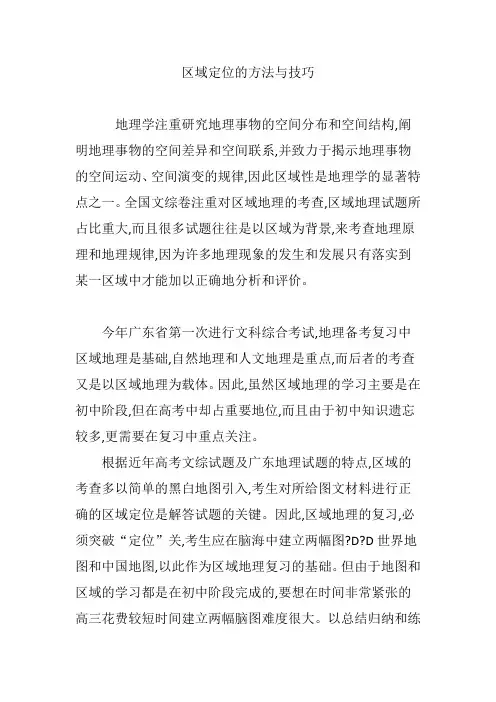
区域定位的方法与技巧地理学注重研究地理事物的空间分布和空间结构,阐明地理事物的空间差异和空间联系,并致力于揭示地理事物的空间运动、空间演变的规律,因此区域性是地理学的显著特点之一。
全国文综卷注重对区域地理的考查,区域地理试题所占比重大,而且很多试题往往是以区域为背景,来考查地理原理和地理规律,因为许多地理现象的发生和发展只有落实到某一区域中才能加以正确地分析和评价。
今年广东省第一次进行文科综合考试,地理备考复习中区域地理是基础,自然地理和人文地理是重点,而后者的考查又是以区域地理为载体。
因此,虽然区域地理的学习主要是在初中阶段,但在高考中却占重要地位,而且由于初中知识遗忘较多,更需要在复习中重点关注。
根据近年高考文综试题及广东地理试题的特点,区域的考查多以简单的黑白地图引入,考生对所给图文材料进行正确的区域定位是解答试题的关键。
因此,区域地理的复习,必须突破“定位”关,考生应在脑海中建立两幅图?D?D世界地图和中国地图,以此作为区域地理复习的基础。
但由于地图和区域的学习都是在初中阶段完成的,要想在时间非常紧张的高三花费较短时间建立两幅脑图难度很大。
以总结归纳和练习的形式进行填图绘图训练,可取得事半功倍的效果。
具体做法如下:首先,列出主要经纬线及其附近的地理事物表格,图文对照进行填图练习。
参考表格如下:一、世界地理区域定位1. 主要经线及附近的地理事物。
先以上表为参考进行填图练习,再用空白地图对照表格说出或填出以上的区域定位内容。
实践证明,这种方法省时高效,比拿着地图死记硬背的效果要好。
第二,在世界地理和中国地理定位练习的基础上,再进行“以点定面”训练。
经过以上的填图练习,考生对区域地理的位置有了一个大致的了解,但以上表格内容短时间内是不可能全部记在脑海中的,也不需要全部记住,要求是“不求记住,但求熟悉”。
在此基础上,再进行“以点定面”的训练,即先确定某点,再以该点为中心(或作为参照物)推测某区域的大致位置和范围。

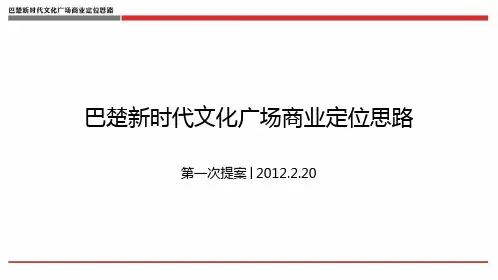





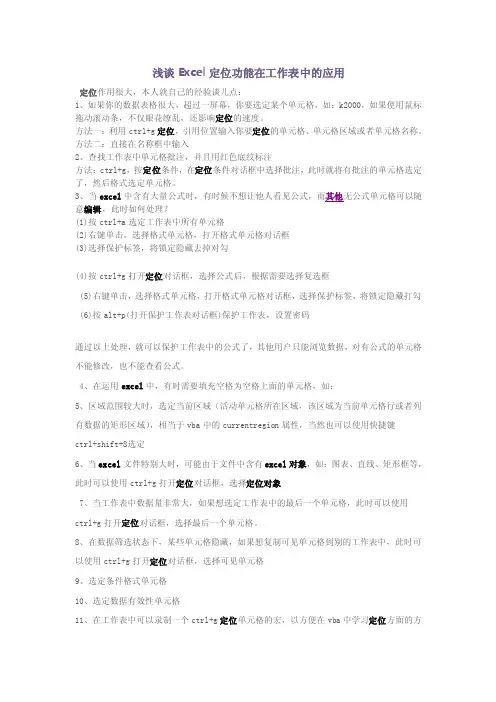
浅谈Excel定位功能在工作表中的应用定位作用很大,本人就自己的经验谈几点:1、如果你的数据表格很大,超过一屏幕,你要选定某个单元格,如:k2000,如果使用鼠标拖动滚动条,不仅眼花缭乱,还影响定位的速度。
方法一:利用ctrl+g定位,引用位置输入你要定位的单元格、单元格区域或者单元格名称。
方法二:直接在名称框中输入2、查找工作表中单元格批注,并且用红色底纹标注方法:ctrl+g,按定位条件,在定位条件对话框中选择批注,此时就将有批注的单元格选定了,然后格式选定单元格。
3、当excel中含有大量公式时,有时候不想让他人看见公式,而其他无公式单元格可以随意编辑,此时如何处理?(1)按ctrl+a选定工作表中所有单元格(2)右键单击,选择格式单元格,打开格式单元格对话框(3)选择保护标签,将锁定隐藏去掉对勾(4)按ctrl+g打开定位对话框,选择公式后,根据需要选择复选框(5)右键单击,选择格式单元格,打开格式单元格对话框,选择保护标签,将锁定隐藏打勾(6)按alt+p(打开保护工作表对话框)保护工作表,设置密码通过以上处理,就可以保护工作表中的公式了,其他用户只能浏览数据,对有公式的单元格不能修改,也不能查看公式。
4、在运用excel中,有时需要填充空格为空格上面的单元格,如:5、区域范围较大时,选定当前区域(活动单元格所在区域,该区域为当前单元格行或者列有数据的矩形区域),相当于vba中的currentregion属性,当然也可以使用快捷键ctrl+shift+8选定6、当excel文件特别大时,可能由于文件中含有excel对象,如:图表、直线、矩形框等,此时可以使用ctrl+g打开定位对话框,选择定位对象7、当工作表中数据量非常大,如果想选定工作表中的最后一个单元格,此时可以使用ctrl+g打开定位对话框,选择最后一个单元格。
8、在数据筛选状态下,某些单元格隐藏,如果想复制可见单元格到别的工作表中,此时可以使用ctrl+g打开定位对话框,选择可见单元格9、选定条件格式单元格10、选定数据有效性单元格11、在工作表中可以录制一个ctrl+g定位单元格的宏,以方便在vba中学习定位方面的方法、属性教你如何用WORD文档(2012-06-27 192246)转载▼标签:杂谈1. 问:WORD 里边怎样设置每页不同的页眉?如何使不同的章节显示的页眉不同?答:分节,每节可以设置不同的页眉。